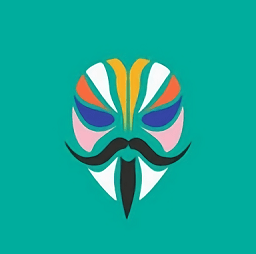
面具管理器第三方版(Magisx)v3% 开源免root版
时间:2024-12-17 10:16
大小:11.0M
系统:Android
语言:中文
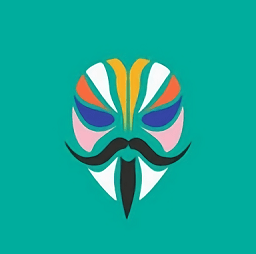
时间:2024-12-17 10:16
大小:11.0M
系统:Android
语言:中文
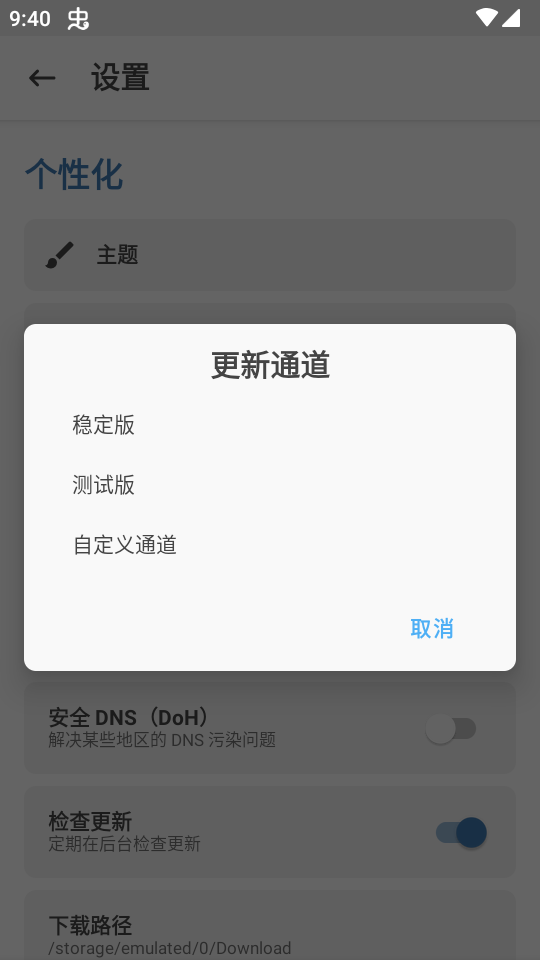
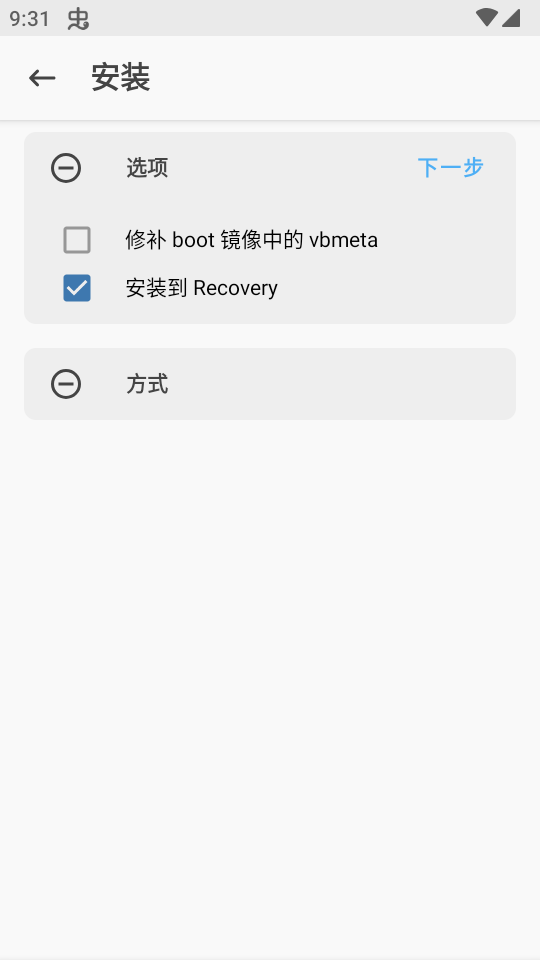

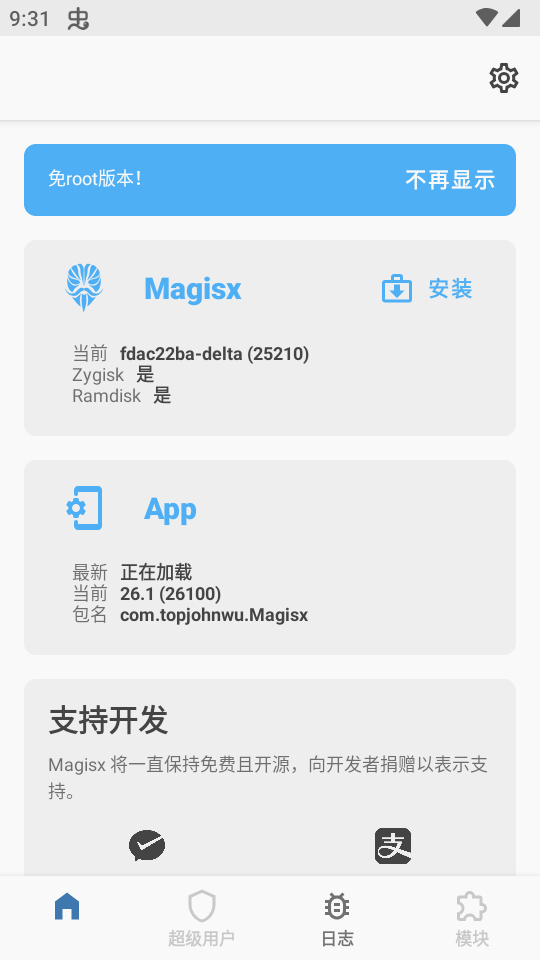
Magisx是面具管理器的第三方应用,也可以说是Magisk的分支,属于百分百开源免费的工具,软件不需要root就可以使用,可以轻松操作和root手机,支持快速加载文件,功能跟Magisk是差不多的,但是兼容性和操作还是简单不少的。
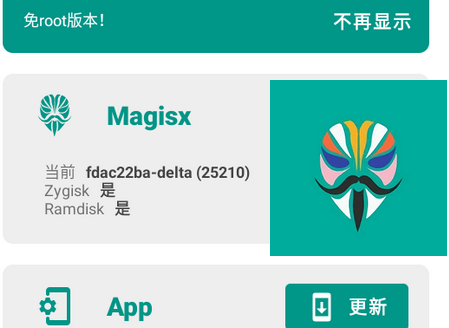
1、先下载安装好最新版本的Magisx安装包。
2、打开软件后点安装按钮。
3、来到安装界面,选择下一步。
4、选择并修补一个映像文件安装包。
5、修改完成即可安装成功。
小米手机通用面具安装,root获取
需要准备手机系统包zip一份,数据线一个,电脑一个,手机一个BootLoader已解锁(必须解锁)
此方法优势
1.无需第三方Recovery
2.不影响系统升级(完整包升级)
安装面具apk,提取小米系统rom中的boot.img
如果你没有读上一篇文章,请先确保自己手机已解锁
如未解锁,刷成砖头,请不要骂我,我亲测红米k40游戏增强版,小米10,红米k20 pro 按照此方法刷成功,切能正常更新系统(注:更新系统后root会掉,请重复本篇操作重新刷入Magisk)
一 安装Magisk
手机下载Magiskapp
传送门,点我下载Magisk
二、获取小米手机完整的安装包
这里以红米K40为列
1、在系统更新界面,请注意,必须更新到最新或者保证你现在下载的完整包是你手机正在使用的版本,否则会变成转。点击下载完整安装包
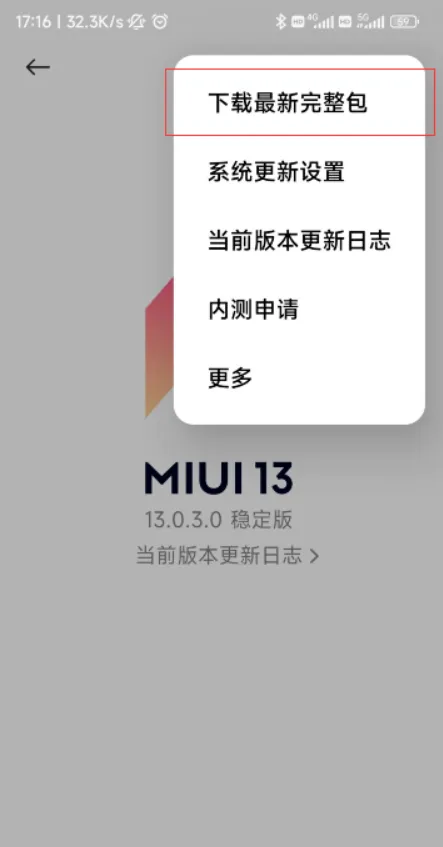
2、在进度条下载到1%以上后,点击停止下载
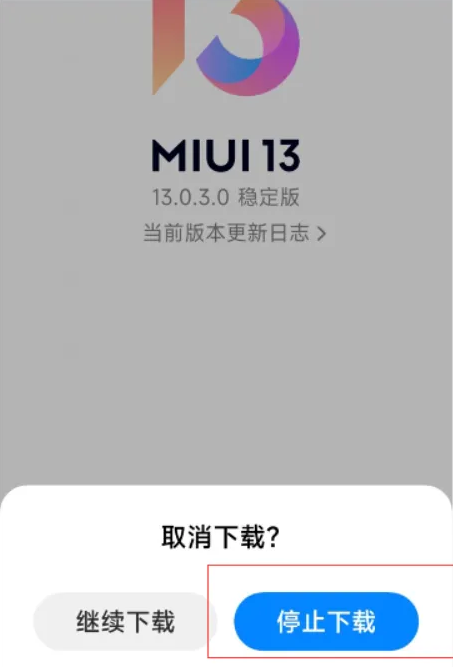
3、打开下载管理,找不到可以使用小爱同学帮助打开,点击继续下载
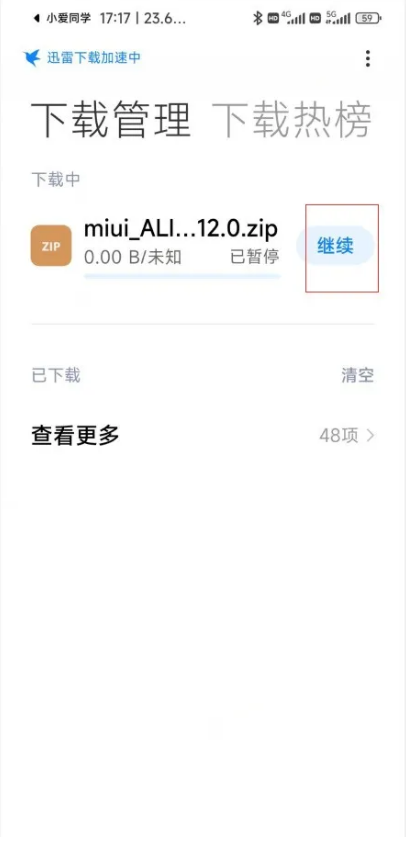
4、下载完成后打开文件管理,将下面文件夹中的文件复制到电脑上
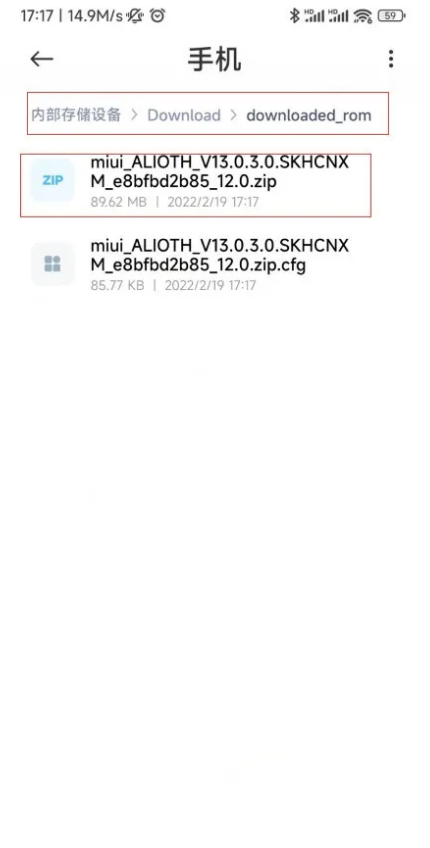
使用zip解压工具进行解压
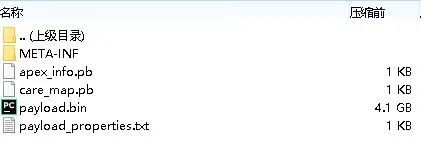
5、提取img
如果里面直看到boot.img,则提取boot.img,如果你是和上图中我这种,请将payload.bin复制出来,用下面工具解码出boot.img
将payload.bin复制在加压工具payload_input文件夹下
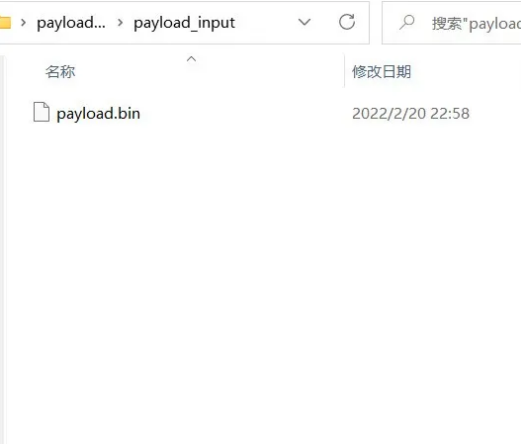
运行payload_dumper.exe
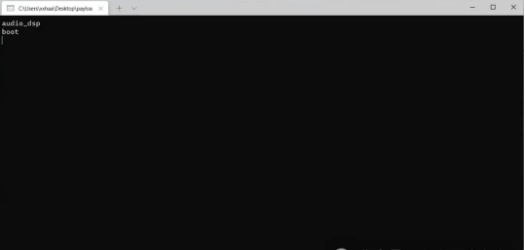
运行如下图,包越大,运行时间越久
查看payload_output中的文件,当出现boot.img这个文件是,就可以结束解包过程,手机这个时候如果你是跟新系统,则正常重启,如果你的第一次安装则将解压的boot.img放置在手机内你能找到的地方,如download文件夹下面
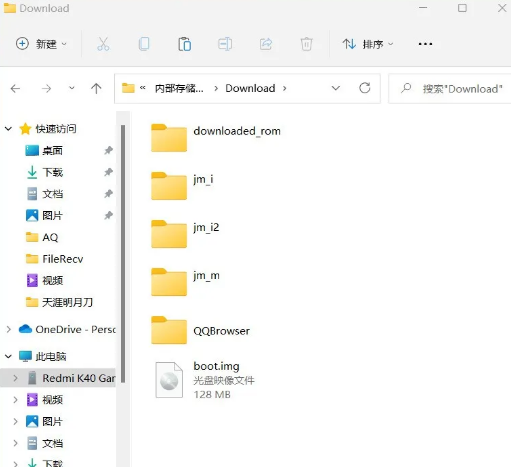
6、重启手机系统,手机跟新系统,面具会掉,所以必须从刷.如果你是第一次刷,清跳过这一步
7、修复boot.img
打开Magisk app,点安装
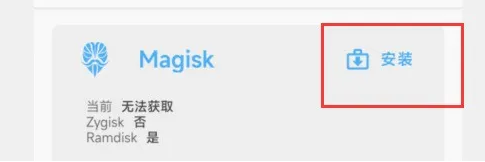
点击选择补丁修复
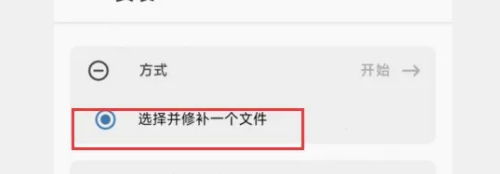
选择手机文件管理器
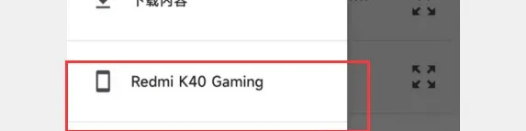
找打对应放置boot.img的文件夹

选择我们解析出来的boot.img
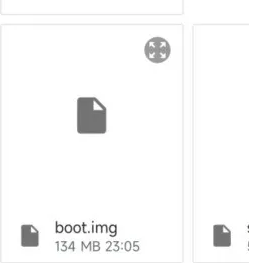
回来后点击开始
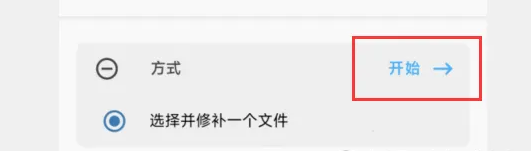
等待提示完成,即可成功一半
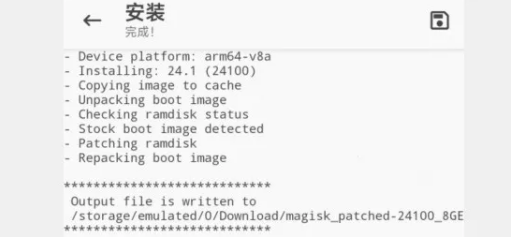
将修复的补丁复制回电脑,准备刷入手机,下面图片是修复的补丁名字

将下面文件复制回电脑,手机重启回米兔界面如果你的手机打开了开发者调试模式,可用下面工具执行命令进入米兔界面,建议保留原始boot.img,预防手机在面具中刷入冲突的包后可以救砖
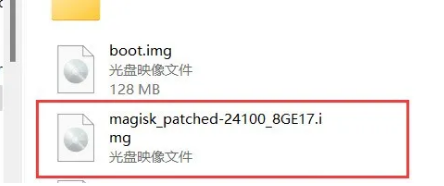
三、刷入面具boot.img
1、下载 adb fastboot组合工具
传送门
如果你有工具,可以不用下载可视化界面,鼠标点击操作
手机打开开发者模式,开启拍调试,第一步点击重启到Fastboot,选择镜像文件,刷入boot,不要点错,不要点错,点错成砖
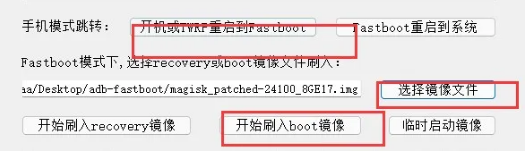
2、打开打开CMD命令行,刷入面具
检查手机是否连接上<未打开开发者-usb调试的清手动进入米兔界面,调至第步>

出现这种则是连接成功

3、重启到米兔界面
输入命令后等待手机重启至米兔界面
4、 刷入img,开启root
4.1 将重手机上复制回来的magisk_patched-xxxx_xxxx.img复制到adb-fastboot文件夹内

4.2 输入下面命令.开始刷补丁

现图片中所示及成功获取权限

四 重启手机
输入下面命令重启手机,打开Magisk查看是否成功吧
命令

等待手机成功重启即可(刷机有风险,入坑需谨慎)

1、刷机
2、ROOT
3、备份还原
4、手机清理加速
5、一键省电
6、手机降温
7、换字体
并非每一次系统更新都会大幅改动 boot.img 或 recovery.img,也就是说,旧系统被 Magisk 打包过的镜像也极有可能顺利引导启动新系统。如果我们事先保存或者备份过旧系统中经 Magisk 修改过的镜像magisk.img,系统更新后,在 bootloader 界面下用 fastboot boot magisk.img 尝试引导启动旧镜像,若系统和 Magisk 都正常,那么就不必再费心思提取新系统的镜像,点击「安装」>「直接安装」,此时「直接安装」的对象是新系统的分区,这样我们就能顺利为新系统刷入 Magisk 。
Magisk App 能在 A/B 分区设备上保留 Magisk 进行系统更新。若 App 首页的 A/B 一栏值为「是」,我们只需要在重启安装 OTA 前点击 「安装」>「安装到未使用的槽位」选项即可。不过,经知名用户 Clyde 反映,部分在 OTA 时带有分区校验的系统,如 Pixel 的 ROM 使用此方法大概率会发生引导循环。出现相关问题还是直接一点,转用上文提到的通用刷入方式。
携 Magisk 进行系统 OTA 的流程可以总结为:关闭「自动安装更新」> 收到 OTA >「卸载 Magisk」/「还原原厂镜像」> 下载并安装 OTA >
A/B 分区为「是」的设备:不重启 >「安装」> 「安装到未使用的槽位」> 重启以更新系统。
其他设备:重启以更新系统 > 重新安装 Magisk。
如果遇到无法更新的问题,尝试不清除用户数据的刷写系统全量包方式,而后重新安装 Magisk。一加等机型在检测到 Magisk 后会自动下载全量包。常备全量包,翻车不慌张。
Magisk是一个Android应用程序,可以帮助rootAndroid设备。它是一种“无系统”根方法,允许您修改系统分区文件而不实际修改它们。
是的,Magisk 可以安全使用。但你应该知道你在做什么。在安装Magisk之前,请务必对设备进行完整备份。如果正确遵循所有说明,Magisk 可以 100% 安全使用。
是的,可以在没有自定义恢复的情况下安装 Magisk。您需要使用快速启动命令(fastboot flash boot boot.img)
不可以,在设备上闪烁 Magisk 不会擦除设备数据。但我们建议进行备份。
Magisk在各个方面都比SuperSu好得多,并且正在积极开发和维护。SuperSu的开发已经被放弃了很长时间,我们不推荐这样做。
是的。但它不会修改任何系统文件。Magisk的全部意义在于无系统地实现Android上的root权限。
是的。Magisk 是 100% 开源的,源代码可在 github 上找到。
KernelSU面具
 面具鸭app(Magisk Terminal汉化版)8.8.8 手机最新版
面具鸭app(Magisk Terminal汉化版)8.8.8 手机最新版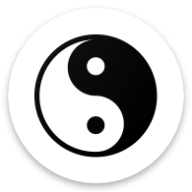 KernelSU Next版v2.1.2 中文版
KernelSU Next版v2.1.2 中文版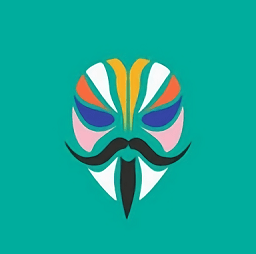 面具管理器第三方版(Magisx)v3% 开源免root版
面具管理器第三方版(Magisx)v3% 开源免root版 狐狸面具app鸿蒙版(Kitsune Mask)R6687BB53-Harmon
狐狸面具app鸿蒙版(Kitsune Mask)R6687BB53-Harmon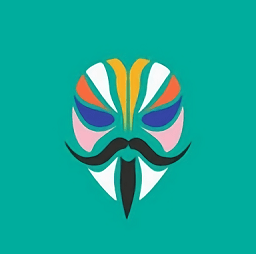 阿尔法面具Magisk Alpha最新版v30100 手机版
阿尔法面具Magisk Alpha最新版v30100 手机版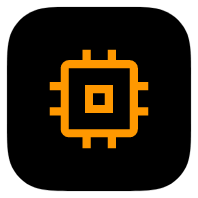 Kernel Flasher刷内核最新版v1.0.0-alpha20安卓手机版
Kernel Flasher刷内核最新版v1.0.0-alpha20安卓手机版 德尔塔Kitsune Mask狐狸面具官方版v27.2-kitsune-4安卓最
德尔塔Kitsune Mask狐狸面具官方版v27.2-kitsune-4安卓最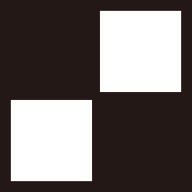 KernelSU安卓版(root工具)v22007 官方手机版
KernelSU安卓版(root工具)v22007 官方手机版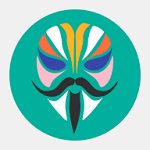 面具GPS Pro test模块2024最新版
面具GPS Pro test模块2024最新版 面具root神器Magisk模块仓库软件v30.2 最新版
面具root神器Magisk模块仓库软件v30.2 最新版面具magisk软件合集
 光速虚拟机安卓正版v4.12.7 官方最新版【64位】
光速虚拟机安卓正版v4.12.7 官方最新版【64位】 工具其它 / 438.4M / 25-11-25下载
工具其它 / 438.4M / 25-11-25下载  应用宝正版下载安装v9.1.0 最新版
应用宝正版下载安装v9.1.0 最新版 工具其它 / 29.9M / 25-11-18下载
工具其它 / 29.9M / 25-11-18下载  兔子换肤助手最新版v1.78.00最新版
兔子换肤助手最新版v1.78.00最新版 工具其它 / 17.2M / 23-09-26下载
工具其它 / 17.2M / 23-09-26下载  曲奇云盘app安卓版3.9.6最新版
曲奇云盘app安卓版3.9.6最新版 工具其它 / 82.2M / 24-09-26下载
工具其它 / 82.2M / 24-09-26下载  国家反诈中心APP下载安装官方正版v2.0.20
国家反诈中心APP下载安装官方正版v2.0.20 工具其它 / 42.0M / 25-11-12下载
工具其它 / 42.0M / 25-11-12下载  城通网盘手机客户端v4.0.1 官方最新版
城通网盘手机客户端v4.0.1 官方最新版 工具其它 / 276.8M / 25-08-13下载
工具其它 / 276.8M / 25-08-13下载 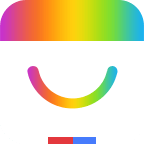 百度手机助手安卓版v9.6.3.10最新版
百度手机助手安卓版v9.6.3.10最新版 工具其它 / 12.4M / 25-11-20下载
工具其它 / 12.4M / 25-11-20下载  制片帮悦音配音1.0.6 最新版
制片帮悦音配音1.0.6 最新版 工具其它 / 44.3M / 22-11-09下载
工具其它 / 44.3M / 22-11-09下载 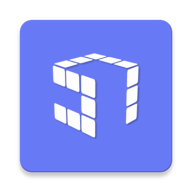 51虚拟机最新版1.3.0.9.02-64cnfn 安卓最新版
51虚拟机最新版1.3.0.9.02-64cnfn 安卓最新版 工具其它 / 369.9M / 21-05-21下载
工具其它 / 369.9M / 21-05-21下载  WIFI万能钥匙极速版最新版v6.8.99 最新版
WIFI万能钥匙极速版最新版v6.8.99 最新版 工具其它 / 80.5M / 25-11-29下载
工具其它 / 80.5M / 25-11-29下载